Preferências avançadas
2 min de leitura
isidora.komaromi@cake.com
Na página Preferências > Avançado do Pumble, você pode personalizar as configurações da tecla Enter e escolher se pressionar a tecla Enter na sua área de trabalho enviará uma mensagem ou iniciará uma nova linha. Ajuste essa preferência a qualquer momento seguindo os passos abaixo.
Configurar preferências da tecla Enter #
- Ajuste essa preferência a qualquer momento seguindo as etapas abaixo.
- Selecione Preferências no menu
- Abra a seção Avançado
- Selecione uma das duas opções em Ao escrever uma mensagem, pressione Retornar para… para concluir a ação
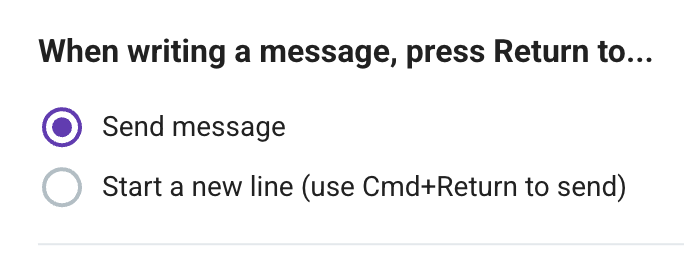
Se você optar por Enviar mensagem, você pode iniciar uma nova linha usando Shift + Enter. Alternativamente, se você escolher Iniciar uma nova linha, você pode enviar a mensagem usando Cmd + Enter no Mac ou Ctrl + Enter no Windows/Linux.
Mostrar prévias de links #
Nesta seção, você pode escolher ver prévias de links em suas mensagens.
Veja como habilitá-los:
Web/Computador
Android
iOS
- Clique na sua foto de perfil no canto superior direito
- Selecione Preferências no menu
- Abra a seção Avançado
- Marque se você deseja mostrar visualizações de links
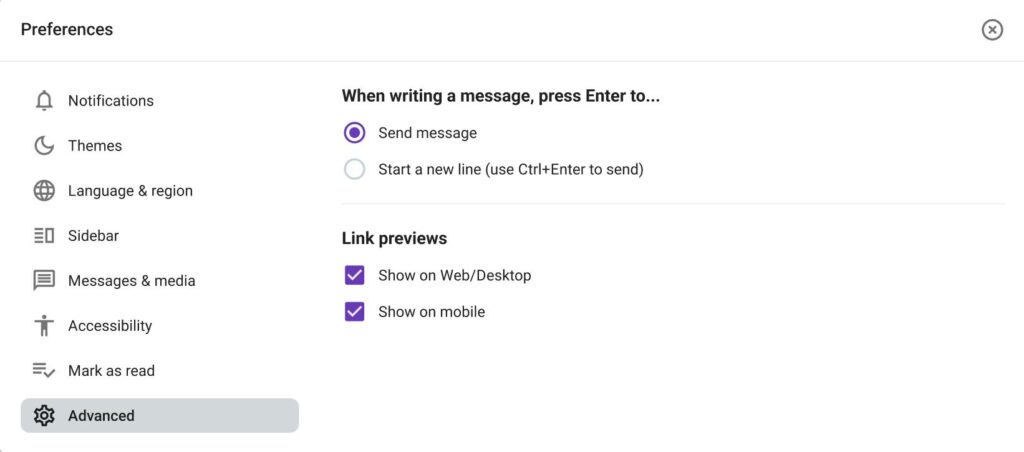
- Toque na sua foto de perfil no canto superior direito
- Toque em Preferências
- Alterne o botão Exibir visualizações de links
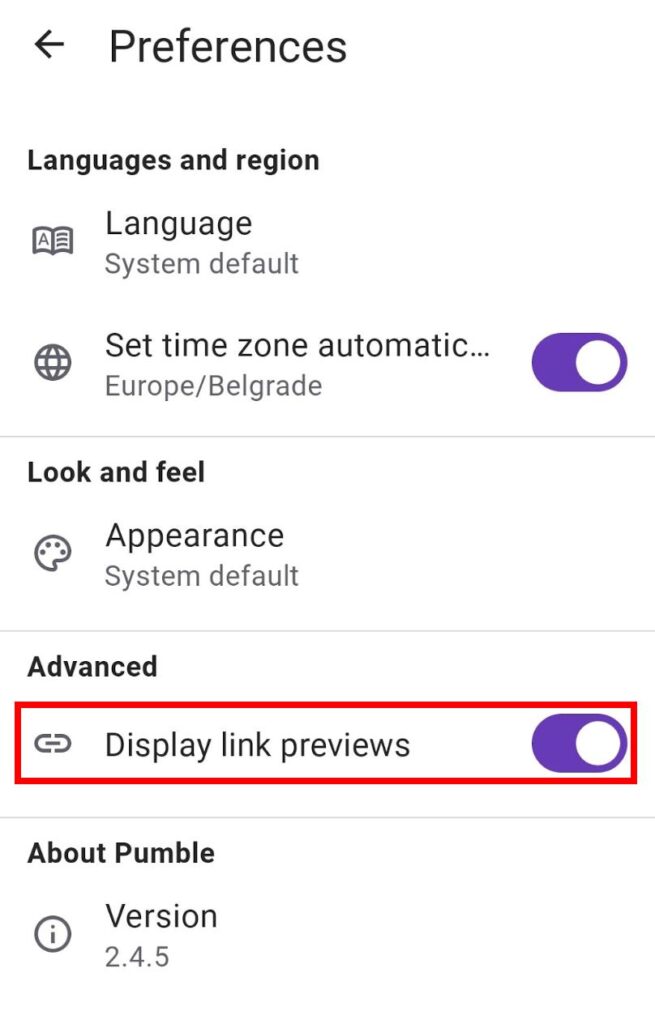
- Toque na sua foto de perfil no canto superior direito
- Toque em Preferências
- Alterne o botão Exibir visualizações de links
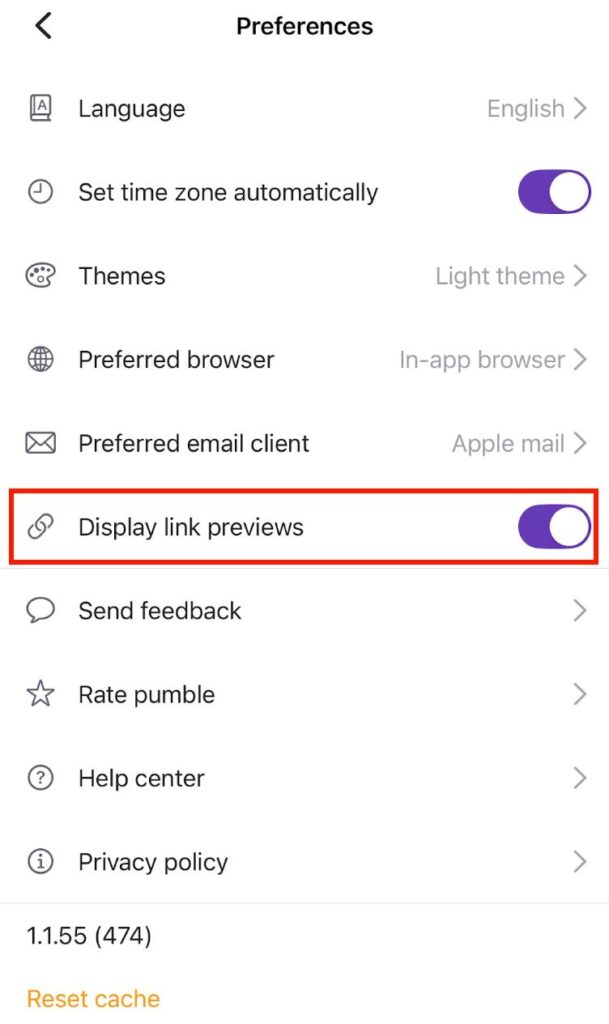
Como resultado, uma pré-visualização do link será exibida nas mensagens que você enviar.
Esse artigo foi útil?
Thank you! If you’d like a member of our support team to respond to you, please drop us a note at support@pumble.com